如何将一个文件夹中的内容批量复制到另一个文件夹中?实用方法解析
在工作时,我们有时需要将多个文件夹的内容复制到一个文件中。手动复制粘贴不仅效率低下,还容易出错。为此,本文将介绍如何将多个文件夹的内容批量复制到一个文件中。
1、我们需要创建一个名为“所有文件”的新文件夹,并在其中创建一个文本文档,命名为“所有文件.txt”。
打开“所有文件.txt”文本文档,输入以下命令:
batch复制代码@echo off for /f"delims="%%p in ('dir /b/ad') do copy"%%p*.*""C:\Users\Administrator\Desktop\测试文件夹\所有文件"
请注意,这里的“C:\Users\Administrator\Desktop\测试文件夹\所有文件”应替换为您要保存的位置。
2、点击“文件”菜单,选择“另存为”。在另存为窗口中,将文件名的后缀修改为“.bat”,然后点击“保存”。
现在,双击“所有文件的批处理图标”。这样,所有文件夹中的内容都会被复制到名为“所有文件”的文件夹中。
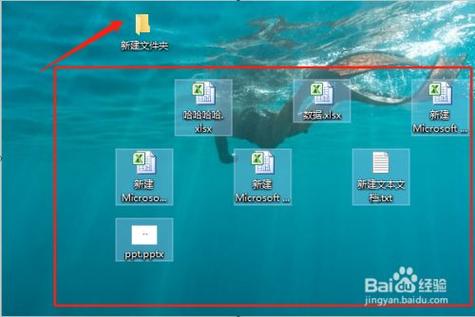
需要注意的是,此方法适用于没有二级文件的批量处理。如果文件包含子文件夹的内容,则不会被复制。
免责声明:本站所有作品图文均由用户自行上传分享,仅供网友学习交流。若您的权利被侵害,请联系我们
